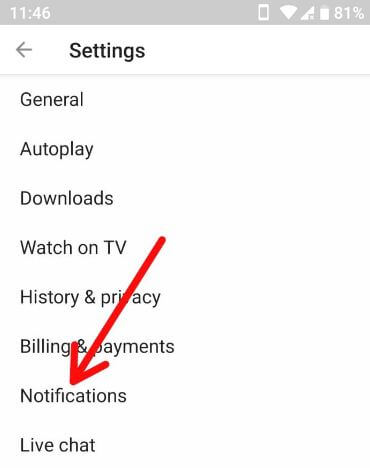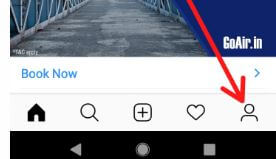Comment vérifier le temps passé sur YouTube Android
Vous voulez savoir combien de temps passez-vousYoutube? Maintenant, YouTube a ajouté de nouvelles fonctionnalités utiles pour afficher le temps que vous passez à regarder des vidéos aujourd'hui, hier ou la semaine dernière sur vos appareils Android ou iPhone. Cette fonctionnalité de surveillance du temps de YouTube pour Android ou iOS fonctionne de la même manière que Bien-être numérique. Cette fonctionnalité est utile pour voir votre quotidiendurée moyenne de visionnage et combien de temps vous avez regardé des vidéos YouTube sur votre appareil. Voyons comment vérifier le temps passé sur un téléphone YouTube Android. Utilisez également la fonction Bien-être numérique pour définir le temps d'écran et définissez une limite de temps d'application pour réduire l'utilisation des données d'application sur vos appareils Android.
Dans le temps de surveillance de YouTube pour les paramètres Android, vous pouvez également voir les paramètres de temps pour prendre un rappel de pause, lire automatiquement la vidéo suivante, Résumé programmé et désactivez les paramètres de sons et de vibrations. YouTube a également ajouté le mode incognito et mode sombre fonctionnalités. Suivez le processus étape par étape ci-dessous pour vérifier l'heure sur l'appareil mobile YouTube.
- Comment activer le mode incognito YouTube sur Android
- Comment utiliser les fonctionnalités de pause de YouTube sur un appareil Android
- Comment définir les limites de temps des applications sur Android 9 Pie
Comment vérifier le temps passé sur un téléphone ou une tablette YouTube Android
Pour utiliser la fonction de temps de visionnage de YouTube sur Android ou iOS, assurez-vous Application YouTube mis à jour vers la dernière version. Consultez les paramètres ci-dessous pour afficher le temps que vous passez à regarder des vidéos sur l'application YouTube sur Android.
Étape 1: Ouvrez le Application YouTube dans votre appareil Android.
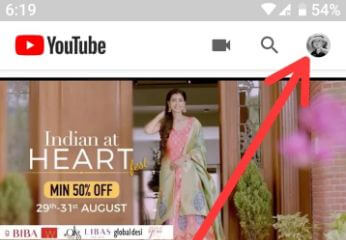
Étape 2: Appuyez sur le Icône de profil dans le coin supérieur droit.
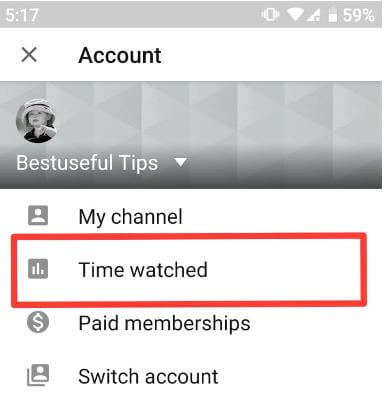
Étape 3: Robinet Le temps a regardé.

Maintenant vous pouvez voir "Statistiques de temps regardé sur YouTube" qui vous indiquent combien d'heures vous passez à regarderVidéos YouTube, applications musicales YouTube et autres activités YouTube sur Android. Vérifiez également le temps passé hier, la semaine dernière et la moyenne quotidienne sur le téléphone Android.
Comment gérer l'heure de YouTube sur un appareil Android
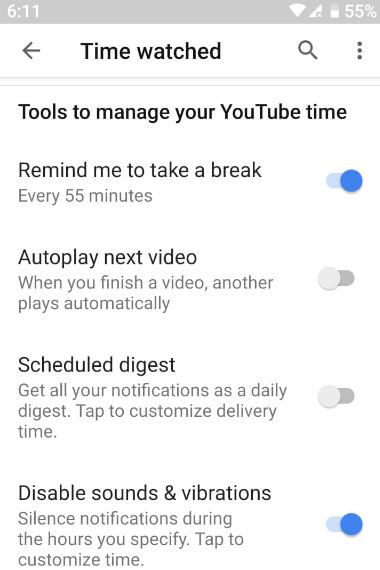
Dans ce temps YouTube regardé pour les paramètres Android, vous pouvez voir ci-dessous quatre paramètres.
Rappelle-moi de faire une pause
Sélectionnez l'heure vous souhaitez arrêter automatiquement la vidéo YouTube sur votre téléphone ou tablette Android tout en regardant des vidéos YouTube ou en écoutant de la musique YouTube.
Lecture automatique de la vidéo suivante
Pour lire automatiquement la vidéo suivante sur YouTube, activez ce paramètre dans votre heure YouTube.
Résumé programmé
Recevez toutes vos notifications sous forme de résumé quotidien. Personnalisez le délai de livraison que vous souhaitez définir sur votre téléphone.
Désactiver les sons et les vibrations
Si vous souhaitez désactiver les notifications pendant le visionnage de vidéos YouTube, définissez l'heure de début et l'heure de fin pour désactiver les sons et les vibrations sur votre téléphone Android.
Comment regarder le temps passé sur YouTube Android 9 Pie
Si vous avez des appareils Android 9 Pie et installer le bien-être numérique fonctionnalité sur votre appareil, vous pouvez voir le temps consacré aux applications individuellement tous les jours ou toutes les heures sur votre téléphone. Après avoir installé la version bêta du bien-être numérique, suivez le guide étape par étape ci-dessous pour regarder le temps YouTube passé sur votre appareil Android.
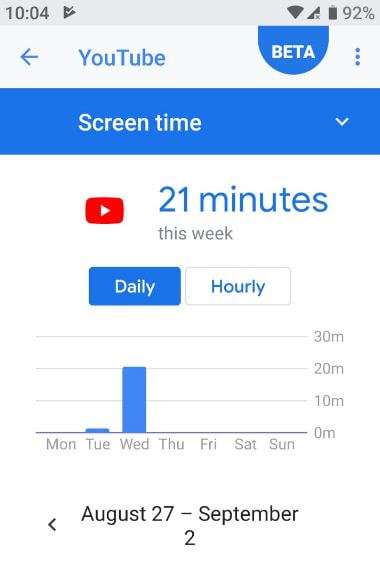
Paramètres> Bien-être numérique> Tableau de bord> Afficher toutes les applications> YouTube
Et c'est tout. Avez-vous encore une question sur le temps de contrôle passé sur les téléphones Android YouTube? Avez-vous d'autres conseils YouTube que vous souhaitez partager? Dites-nous dans la zone de commentaire ci-dessous.